Cum se creează un feed de produse eBay Seller Center – Ghid acționabil [2024]
Publicat: 2024-06-15eBay este în prezent una dintre cele mai mari piețe online din lume, cu 1,7 miliarde de listări live, fiind a treia cea mai populară din SUA.
În prezent, există peste 182 de milioane de utilizatori eBay activi în întreaga lume. Dintre toți oamenii din SUA care fac achiziții online prin aplicații mobile, peste 33% dintre aceștia au făcut cel puțin o achiziție prin aplicația eBay anul trecut. Asta e imens!!
Cu toate acestea, încărcarea manuală a produselor în eBay Seller Center poate fi foarte complicată. Au un șablon fix care este greu de completat pe cont propriu, mai ales dacă aveți o mulțime de produse.
Pentru a rezolva această problemă astăzi, veți primi un ghid complet pas cu pas despre cum să generați feedul de produse eBay în cel mai optimizat mod și să vă creșteți vertiginos rata de conversie.
Asadar, haideti sa începem
Ce este eBay Seller Center Product Feed?
Feedul de produse eBay Seller Center este un instrument care vă permite să încărcați și să gestionați eficient cantități mari de listări de produse pe eBay. Folosind acest feed, puteți oferi informații detaliate despre produsele dvs., inclusiv descrieri, prețuri, imagini și niveluri de inventar, într-un format structurat.
Acest sistem este util în special pentru vânzătorii cu cataloage extinse, deoarece simplifică procesul de menținere a listelor dvs. actualizate și consecvente pe piețele din SUA.
Fluxul de produse ajută la eficientizarea gestionării inventarului, permițând actualizări în bloc și automatizând multe aspecte ale înregistrării produselor, cum ar fi clasificarea și conformitatea cu standardele de înregistrare eBay.
Utilizând eBay Seller Center Product Feed, vă puteți îmbunătăți productivitatea. De asemenea, vă asigură că înregistrările sunt corecte și, în cele din urmă, vă îmbunătățește performanța vânzărilor pe eBay.
Ghid pentru a genera feedul de produse eBay Seller Center
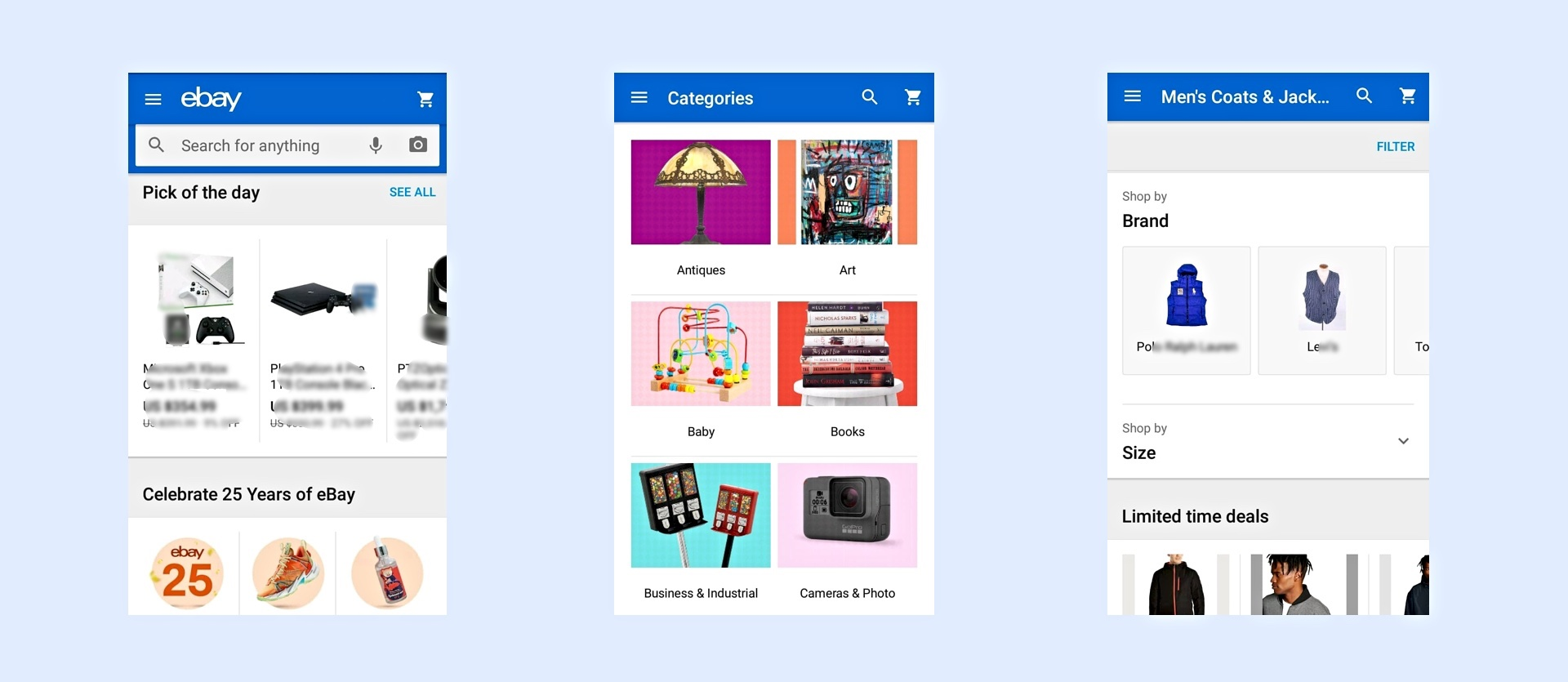
Odată ce vă încărcați produsele pe eBay, acestea vor fi disponibile pe site-ul principal eBay, în funcție de locația din care sunt vizualizate și în aplicația sa mobilă.
Cea mai bună parte a eBay este că îți poți scoate produsele la licitație. Aceasta înseamnă că vei numi un preț minim, iar alții vor licita pentru produs.
Cine va licita cel mai mare în perioada de licitație, va fi cumpărătorul. Deci, există posibilitatea ca tu să poți obține mai mult decât te-ai așteptat.
Asigurați-vă că aveți un cont eBay. Odată ce creați un cont, veți avea acces pentru a încărca produse pe eBay.
Următorul lucru de făcut este să pregătiți un fișier de alimentare cu produse folosind formatul potrivit.
Cum să configurați feedul de produse eBay Seller Center în cel mai optimizat mod
Pentru a vă trimite produsele pe feedul eBay, trebuie să utilizați unul dintre șabloanele acestora.
În mod ideal, dacă toate produsele dvs. se încadrează într-o singură categorie, atunci cel mai bine este să utilizați un șablon specific articolului. Cu toate acestea, pentru un magazin online cu produse din mai multe categorii, ar trebui să utilizați șablonul de bază.
**Puteți folosi pluginul Product Feed Manager pentru WooCommerce pentru a genera feedul în formatul corect. Vă voi arăta cum mai târziu în acest ghid.
Acum să ne uităm la atributele obligatorii pe care trebuie să le trimiteți pentru produsele dvs. și la modul în care puteți optimiza fluxul de date eBay pentru fiecare atribut pe care îl trimiteți.
Veți obține exemple și sfaturi despre utilizarea valorilor valide într-un mod optimizat pentru toate atributele necesare.
Atributele de produs necesare
Următoarele sunt atributele obligatorii și recomandate ale produsului pe care trebuie să le trimiteți atunci când generați un feed folosind șablonul de bază.
● Acțiune
● Categorie
● Titlu
● Descriere
● ConditionID
● Adresa URL a imaginii
● Cantitate
● Format
● StartPrice
● BuyItNowPrice
● Durata
● Locație
● Atribute de expediere
● DispatchTimeMax
● CustomLabel
● Retururi și atribute de rambursare
● Atributele opțiunii de plată
● Detalii variație
Pentru anumite categorii, poate fi necesar să trimiteți câteva detalii despre articol, cum ar fi Marca, Identificatorii (UPC, MPN sau echivalent), Culoare, Stil etc. Pentru astfel de cazuri, veți avea nevoie de
● Atribute specifice articolului
Pentru a îmbunătăți datele de ambalare și manipulare, poate fi necesar să trimiteți și anumite atribute de greutate sau dimensiunea pachetului, care includ
● GreutateMajor
● Greutate Minor
● Unitate Greutate
● PackageDepth
● Lungimea pachetului
● PackageWidth
● PackageType
Inițial, atunci când decizi să vinzi pe eBay Seller Center, trebuie să te uiți la o mulțime de detalii pentru a înțelege cum funcționează pentru afacerea ta. Fiecare atribut va avea cerințe diferite în funcție de produsul pe care îl vindeți.
Dar înainte de a merge acolo, trebuie să știi că nu trebuie să faci totul manual. Deoarece dețineți un magazin WooCommerce, puteți genera cu ușurință un feed de produse eBay Seller Center pentru produsele dvs. în câteva minute. Pur și simplu utilizați pluginul Product Feed Manager pentru WooCommerce.
Pluginul are încorporat un șablon de bază eBay Seller Center. Tot ce trebuie să faceți este să le atribuiți valorile și câmpurile corecte. Iată un videoclip pentru a vă arăta cât de repede puteți genera un feed eBay fără nicio bătaie de cap.
Generați un feed de produse exact din Centrul vânzătorilor eBay folosind Managerul de fluxuri de produse pentru WooCommerce
Acum că știți cât de ușor este să generați feedul de produse, să aflăm despre valorile acceptate pentru eBay la crearea feedului.
Vestea bună este că, prin acest ghid, vei afla despre valorile acceptabile pentru fiecare atribut și vei primi sfaturi pentru a înțelege cum să le folosești pentru afacerea ta.
Deci, să intrăm în detalii.
**Rețineți că eBay vă solicită să trimiteți o mulțime de date suplimentare despre produse, dintre care unele nu aveți nicio modalitate de a introduce prin WooCommerce implicit.
Acesta este motivul pentru care este mai important pentru dvs. să citiți detaliile pentru fiecare atribut și să înțelegeți ce date trebuie să adăugați la produsele din magazin prin intermediul câmpurilor personalizate.
Orice instrument de generare de feed pe care îl utilizați va putea extrage date numai din baza dvs. de date WooCommerce, iar dacă datele nu sunt acolo, atunci feedul dvs. nu va fi exact.
Așa că parcurgeți detaliile și dacă sunteți serios să vindeți pe eBay Seller Center, atunci veți găsi o modalitate de a adăuga câmpuri personalizate și de a include datele suplimentare necesare produselor dvs.
Detalii și sfaturi despre utilizarea valorilor acceptate pentru atributele eBay obligatorii
◈ Acțiune
| Numele atributului | Acțiune(SiteID=SUA| Țara=SUA| Moneda=USD| Versiune=941) |
| Exemplu de valoare | Adăuga |
| Valori valide | ● Adăugați ● VerifyAdd ● Revizuire ● Relista ● AddToItemDescription ● Sfârșit ● Stare |
Atributul acțiune va indica scopul dvs. pentru generarea acestui feed.
Desigur, veți vedea că numele câmpului Acțiune va include câteva date suplimentare pentru a indica țara, moneda și versiunea șablonului pe care o utilizați.
De exemplu:
Acțiune(SiteID=SUA| Țara=SUA| Moneda=USD| Versiune=941)
- SiteID- ul spune eBay, pe ce platformă eBay sunteți dispus să listați produsele.
- Țara definește locația afacerii dvs.
- Moneda precizează ce monedă va fi un mod de plată acceptabil.
- Versiunea semnifică formatul șablonului.
Versiunea pentru șablonul de bază este 941.
Versiunea pentru un șablon specific articol este 945
Pentru atributul Acțiune, următoarele sunt valorile acceptate:
- Adăuga
- Acțiunea Adăugare este folosită pentru a încărca produse noi în listele eBay, iar eBay va genera un ItemID pentru fiecare produs listat.
- VerifyAdd
- Dacă doriți să verificați dacă fișierul de feed-uri trimis este în formatul corect și conține datele corecte înainte de a fi adăugate la listele eBay, atunci puteți utiliza acțiunea VerifyAdd.
- Utilizarea acestei valori va însemna că eBay va genera un fișier cu rezultate pentru a indica dacă există probleme cu feedul sau dacă este acceptabil. Dar produsele nu vor fi listate și nu va fi generat niciun ItemID.
- Acesta este un mod convenabil de a vă asigura că încărcați produse cu datele corecte.
- Vă sfătuiesc să utilizați acest lucru și să creați un feed cu câteva produse, să spunem un produs simplu și un produs variabil cu două variante. Apoi încărcați pe eBay pentru a vedea dacă aveți formatul potrivit sau dacă lipsesc date. Pe baza acestui lucru, puteți modifica feedul și îl puteți trimite ulterior cu valoarea Adăugați acțiune.
- Revizui
- Acțiunea Revizuire înseamnă că doriți să modificați valoarea unor atribute specifice pentru anumite produse.
- Când utilizați această valoare, trebuie să trimiteți ID-urile produselor pentru care doriți să faceți modificări în datele și câmpurile în care doriți modificări împreună cu câmpurile dependente ale acestora.
- Relista
- Dacă un articol nu a fost vândut când l-ați listat inițial pentru licitație, îl puteți relista folosind acțiunea Relista.
- Tot ce trebuie să trimiteți sunt ItemID-urile produselor pe care doriți să le relistați.
- AddToItemDescription
- Câmpul AddToItemDescription este folosit pentru a face modificări numai la descrierea produselor listate
- Vi se cere să trimiteți ID-ul articolului și descrierea oricărui produs pentru care doriți să actualizați descrierea.
- Sfârşit
- Utilizați acțiunea Încheiere dacă doriți să eliminați un produs din listă.
- În acest caz, trebuie să trimiteți ItemID și EndCode.
- Pentru EndCode, puteți atribui una dintre valori
– LostOrBroken,
- Nu este disponibil,
– Incorect, sau
– OtherListingError.
- stare
- Acțiunea Stare este utilizată pentru a actualiza starea anumitor atribute pentru produsele vândute, cum ar fi Starea plății și Starea expedierii sau pentru a lăsa feedback.
- Acest atribut este rar folosit. Cel mai bine este să le gestionați cu contul dvs. eBay Seller Center. Cu toate acestea, puteți alege să îl utilizați dacă trebuie să actualizați starea pentru prea multe produse simultan.
Pentru a încărca produse noi, mai întâi, încărcați un feed cu „VerifyAdd” ca acțiune. Dacă totul merge bine, atunci generați și încărcați feedul cu Acțiunea „ Adăugați ”.
◈ Categorie
| Numele atributului | Categorie |
| Exemplu de valoare | 1245 |
| Valori valide | Trebuie să colectați ID-ul categoriei corespunzător din lista de categorii eBay. Iată ID-urile categoriei bazate pe arborele categoriei eBay: – Lista de ID-uri de categorie eBay 1 – Lista de ID-uri categorie eBay 2 Dacă aveți nevoie de ID-urile de categorii ale categoriilor părinte, le puteți colecta aici. |
eBay are propriul set de liste de categorii. Prin urmare, trebuie să trimiteți un ID de categorie pentru fiecare produs, pentru a indica categoria eBay în care va fi listat.
Cel mai bun mod de a gestiona acest lucru este să mapați categoriile magazinului dvs. cu ID-urile categoriei eBay folosind un instrument.
Pentru WordPress, puteți utiliza pluginul Product Feed Manager pentru WooCommerce, care include funcția de mapare a categoriilor și șablonul eBay pentru a genera flux de produse.
Puteți descărca listele de categorii din tabelul de mai sus și puteți configura maparea categoriilor cu ajutorul lor atunci când generați fluxuri de produse.
◈ Titlu
| Numele atributului | Titlu |
| Exemplu de valoare | Jachetă de blugi cu fermoar |
| Valori valide | Utilizați un titlu cu o lungime maximă de 80 de caractere. |
Acesta este numele produsului.
Puteți utiliza un titlu de produs care include o caracteristică specială care definește produsul, de exemplu, numărul său de model.
**Evitați să folosiți caractere speciale în titlu.
◈ Descriere
| Numele atributului | Descriere |
| Exemplu de valoare | Această jachetă este perfectă pentru participarea la petreceri. |
| Valori valide | – Folosiți texte cu o lungime maximă de 32.765 de caractere. – Puteți folosi etichetele HTML, <br> pentru a întrerupe linii și etichetele <p> pentru a separa liniile în paragrafe. |
Oferiți aici o descriere completă a produsului pentru a evidenția toate caracteristicile și a atrage cumpărători.
Puteți utiliza etichete HTML pentru a prezenta datele într-un mod organizat.
**Dar nu includeți nicio informație despre starea sa aici. Dacă nu este un produs nou-nouț și doriți să specificați o descriere cu privire la starea acestuia, puteți utiliza câmpul ConditionDescription.
◈ ID condiție
| Numele atributului | ConditionID |
| Exemplu de valoare | 2750 |
| Valori valide | Utilizați ID-uri de condiție în funcție de categoria produsului. O puteți colecta din lista de mai jos: – ID-uri de condiție bazate pe categorie |
ID-ul condiției este folosit pentru a specifica dacă starea produsului este Nouă sau nu.
Practic, există ID-uri setate pentru diferite condiții ale unui produs. Cu toate acestea, aceste ID-uri variază în funcție de categoria de produs.
Puteți colecta ID-urile condițiilor pentru produsele solicitate din tabelul de mai sus.
Veți observa că unele categorii nu au ID-uri de condiție atribuite. Acest lucru se datorează faptului că, dacă produsele dvs. se încadrează în aceste categorii, nu aveți voie să le vindeți decât dacă sunt noi.
**Atributul ID condiție este opțional, cu excepția cazului în care aveți produse care nu sunt noi. Deci, dacă încărcați produse care sunt noi, puteți sări peste utilizarea acestui atribut.
◈ Descrierea stării
| Numele atributului | CondițieDescriere |
| Exemplu de valoare | Jacheta are un usor defect la fermoarul din buzunarul din stanga deoarece a fost folosita o luna. In afara de asta, este in stare foarte buna. |
| Valori valide | Puteți folosi text pentru a descrie starea produsului dacă nu este nou-nouț. |
Câmpul Descriere condiție este folosit pentru a oferi o descriere suplimentară a stării produsului dacă acesta nu este nou-nouț.
Practic, dacă trimiteți un ID de condiție, atunci puteți dori să includeți și o descriere a condiției, deși aceasta este opțională.
**Puteți trimite o Descriere a condiției numai dacă includeți un ID de condiție.
◈ Adresa URL a imaginii
| Numele atributului | PicURL |
| Exemplu de valoare | https://www.example-image1.jpg| https://www.example-image2.jpg |
| Valori valide | – Trimiteți linkul complet al imaginii împreună cu „http / https”. – Puteți trimite mai multe link-uri de imagini cu un „|” separator între fiecare legătură (fără spații). |
Puteți trimite imagini ale produsului folosind acest atribut.
Încercați să utilizați imagini care evidențiază principalele caracteristici ale produsului. Evitați să utilizați imagini false ale produselor sau imagini care sunt editate în ceva care nu este identic cu produsul. De asemenea, puteți încerca AI pentru editarea imaginilor într-un mod care să vă asigure că acestea rămân fidele aspectului real al produsului.
◈ Cantitate
| Numele atributului | Cantitate |
| Exemplu de valoare | 25 |
| Valori valide | – Folosiți valori numerice cu o lungime maximă de 45 de caractere |
Cantitatea se refera la numarul de produse disponibile in stoc.
**Dacă vindeți în „Loturi”, atunci trebuie să utilizați atributul „Dimensiune lot” pentru a indica numărul de produse dintr-un lot, iar cantitatea va semnifica numărul de loturi.
◈ Format
| Numele atributului | Format |
| Exemplu de valoare | Licitaţie |
| Valori valide | Formatele eBay valide includ – Licitație - Preț fix – Anunț clasificat |
Aici trebuie să specificați formatul în care doriți să vă listați produsele pe eBay.
În mod ideal, există 3 tipuri de formate de listare.
Licitație, preț fix și anunț clasificat
- Licitaţie
- Când listați un articol de vânzare într-o licitație eBay, trebuie să alegeți un preț de pornire, iar cumpărătorii interesați vor face oferte. La încheierea licitației, produsul va fi vândut celui mai mare ofertant. În acest caz, trebuie să trimiteți un „Preț de pornire”.
De asemenea, puteți seta un „Preț Cumpărați acum”, care este aparent un preț ridicat pe care orice cumpărător îl va putea plăti și achiziționa produsul imediat, ignorând licitația.
- Când listați un articol de vânzare într-o licitație eBay, trebuie să alegeți un preț de pornire, iar cumpărătorii interesați vor face oferte. La încheierea licitației, produsul va fi vândut celui mai mare ofertant. În acest caz, trebuie să trimiteți un „Preț de pornire”.
- Preț fix
- Când vă listați produsele la FixedPrice, înseamnă că nu va exista nicio licitare; prețul pe care îl trimiteți va fi singurul cost de plătit pentru a cumpăra un produs. În acest caz, StartPrice pe care îl trimiteți va fi considerat prețul implicit al produsului.
**Pentru a lista produsele ca FixedPrice, produsul trebuie să aibă o valoare mai mare de 0,99 USD.
- Când vă listați produsele la FixedPrice, înseamnă că nu va exista nicio licitare; prețul pe care îl trimiteți va fi singurul cost de plătit pentru a cumpăra un produs. În acest caz, StartPrice pe care îl trimiteți va fi considerat prețul implicit al produsului.
- Anunț clasificat
- Când listați un articol printr-un anunț clasificat eBay, veți stabili un preț pentru un produs, iar un cumpărător interesat vă va contacta. Apoi amândoi veți intra în contact privat și veți finaliza tranzacția în persoană, în afara platformei eBay.
**Formatul de anunț clasificat este disponibil numai pentru câteva categorii selectate.
- Când listați un articol printr-un anunț clasificat eBay, veți stabili un preț pentru un produs, iar un cumpărător interesat vă va contacta. Apoi amândoi veți intra în contact privat și veți finaliza tranzacția în persoană, în afara platformei eBay.
◈ Prețul de pornire
| Numele atributului | StartPrice |
| Exemplu de valoare | 5,99 |
| Valori valide | – Utilizați o valoare numerică cu o lungime maximă de 16 caractere, inclusiv zecimala. |
Acesta este prețul la care va începe licitarea atunci când vă listați produsele la licitație.
Dacă vă listați produsul într-un format de preț fix, acesta va fi prețul implicit al produsului.
**Dacă vă amintiți, moneda este specificată în numele câmpului din câmpul Acțiune. Deci nu trebuie să furnizați o monedă aici.
◈ Prețul Cumpărați acum
| Numele atributului | BuyItNowPrice |
| Exemplu de valoare | 400 |
| Valori valide | – Utilizați o valoare numerică cu o lungime maximă de 16 caractere, inclusiv zecimala. |
Când listați un produs la licitație, puteți atribui un Preț Cumpărați acum, astfel încât o persoană să poată plăti direct această sumă și să achiziționeze produsul, fără a aștepta licitarea.
Desigur, acest preț ar trebui să fie destul de mai mare decât prețul de pornire.
◈ Durata
| Numele atributului | Durată |
| Exemplu de valoare | 5 |
| Valori valide | Următoarele sunt valorile acceptate pentru Durată: -1 -3 -5 -7 -10 -14 -30 -60 -120 -GTC |
Când listați produse în centrul de vânzări eBay, vi se cere să specificați o limită de timp până când produsele vor fi disponibile pentru cumpărare pe eBay.
Iată cum puteți decide ce valoare să utilizați pentru produsele dvs.:
- 1
– Pentru a lista produse doar pentru o singură zi.
*Acest lucru este disponibil numai pentru vânzătorii cu un scor de feedback peste 10.
- 3
– Pentru a lista produse timp de trei zile de la încărcare.
- 5
– Pentru a lista produse timp de cinci zile de la încărcare.
- 7
– Pentru a lista produse timp de șapte zile de la încărcare.
- 10
– Pentru a lista produse timp de zece zile de la încărcare.
- 14
– Pentru a lista produse timp de paisprezece zile de la încărcare.
- 30
– Pentru a lista produse timp de treizeci de zile de la încărcare.
* În mod normal, această opțiune este disponibilă numai pentru înregistrările Motor Local. Dar dacă obțineți scoruri mari de feedback în mod regulat, atunci s-ar putea să îl puteți utiliza și pentru alte listări.
- 60
– Pentru a lista produse timp de șaizeci de zile de la încărcare.
*Această opțiune este valabilă numai pentru anunțuri clasificate din câteva categorii specifice.
- 120
– Pentru a lista produse timp de aproximativ patru luni de la încărcare.
*Această opțiune este valabilă numai pentru anunțuri clasificate din câteva categorii specifice.
- GTC
– GTC înseamnă Good 'Til Cancelled. Înseamnă, la fiecare 30 de zile, dacă un produs nu este epuizat, acesta va fi republicat automat.
*Dacă trimiteți un produs în format FixedPrice, atunci trebuie să trimiteți durata ca GTC.
Prin urmare, utilizați valoarea duratei care se aplică produselor dvs.
◈ Locație
| Numele atributului | Locație |
| Exemplu de valoare | Los Angeles, CA |
| Valori valide | – Puteți utiliza text alfanumeric cu o lungime maximă de 45 de caractere – Nu includeți codul poștal/codul poștal. |
Câmpul locație specifică locația în care produsul este stocat în prezent.
Aici, pur și simplu furnizați numele țării din care veți expedia produsele.
**Nu includeți un cod poștal/cod poștal aici. Mai degrabă puteți trimite „PostalCode” și nu atributul Locație. În acest caz, eBay va determina locația dvs. din codul poștal.
◈ Atribute de expediere
Există mai multe atribute pe care trebuie să le utilizați pentru a indica opțiunile de transport disponibile și costurile de expediere către cumpărători.
Puteți folosi următoarele
- Tip de livrare
- Opțiune de serviciu de expediere
- Costul serviciului de transport
- Serviciu de transport prioritar
Sau, în loc să trimiteți aceste 4 opțiuni, dacă ați optat pentru politicile de afaceri eBay, puteți trimite doar atributul
- ShippingPolicyName
În acest caz, eBay va colecta datele legate de expediere din politicile dvs. comerciale create în contul dvs. eBay.
Deci, puteți alege să utilizați oricare dintre modalitățile menționate mai sus pentru a trimite informațiile de expediere. Așa că haideți să vedem cum puteți folosi fiecare dintre ele în mod corespunzător.
Tip de livrare
| Numele atributului | Tip de expediere |
| Exemplu de valoare | Calculat |
| Valori valide | Valorile acceptate sunt: • Apartament • FreightFlat • Calculat • FlatDomesticCalculatedInternational • CalculatedDomesticFlatInternational |
Atributele tipului de expediere decid modul în care vor fi gestionate taxele de expediere.
Există cinci tipuri de expediere pe care le puteți utiliza:
- Apartament
- Dacă utilizați un tip de transport fix, înseamnă că veți percepe o rată fixă pentru transportul intern. (Acest lucru se poate aplica și transportului internațional dacă sunt specificate servicii de transport internațional.)
Când utilizați tipul de expediere Flat, trebuie să trimiteți și valori pentru Opțiunea de serviciu de expediere și Costul serviciului de expediere.
- Dacă utilizați un tip de transport fix, înseamnă că veți percepe o rată fixă pentru transportul intern. (Acest lucru se poate aplica și transportului internațional dacă sunt specificate servicii de transport internațional.)
- FreightFlat
- Puteți oferi un serviciu de transport de marfă pentru expedierea articolelor grele și voluminoase. Aici, veți negocia costul real de transport cu transportatorul local de marfă preferat. separat de procesul de checkout, astfel încât vânzarea să poată fi finalizată rapid. Prin urmare, costul poate varia în funcție de negociere.
În acest caz, trebuie să trimiteți și atributul „ShippingService Option” și să atribuiți valoarea „Freight”.
Nu trebuie să trimiteți niciun cost pentru serviciul de expediere.
**Opțiunea FreightFlat poate fi oferită numai de vânzătorii eBay din SUA.
- Puteți oferi un serviciu de transport de marfă pentru expedierea articolelor grele și voluminoase. Aici, veți negocia costul real de transport cu transportatorul local de marfă preferat. separat de procesul de checkout, astfel încât vânzarea să poată fi finalizată rapid. Prin urmare, costul poate varia în funcție de negociere.
- Calculat
- Pentru comenzile interne, dacă doriți să implementați un cost de transport calculat pe baza distanței, greutății sau dimensiunii coletului, atunci puteți utiliza Tipul de livrare calculat.
În acest caz, trebuie să trimiteți atributul „ShippingService Option” și unul dintre următoarele atribute:- OriginatingPostalCode
– dacă costul este măsurat în funcție de distanță. - Greutate majoră și greutate minoră
– dacă costul se calculează pe baza greutății produsului. - PackageDepth, PackageLength și PackageWidth
– dacă calculul se bazează pe dimensiunile pachetului.
- OriginatingPostalCode
- Pentru comenzile interne, dacă doriți să implementați un cost de transport calculat pe baza distanței, greutății sau dimensiunii coletului, atunci puteți utiliza Tipul de livrare calculat.
- FlatDomesticCalculated International
- Utilizați această opțiune pentru a aplica o combinație de opțiuni de expediere fixă și calculată între transportul intern și cel intern.
În acest caz, trebuie să trimiteți date pentru ShippingService Option, ShippingService Cost, IntlShippingService Option și IntlShippingService Locații.
În plus, trebuie să trimiteți atributul „PackageType” și unul dintre următoarele atribute:- Greutate majoră și greutate minoră
– dacă costul se calculează pe baza greutății produsului. - PackageDepth, PackageLength și PackageWidth
-dacă calculul se bazează pe dimensiunile pachetului.
- Greutate majoră și greutate minoră
- Utilizați această opțiune pentru a aplica o combinație de opțiuni de expediere fixă și calculată între transportul intern și cel intern.
- CalculatedDomesticFlat International
- Folosiți această opțiune pentru a utiliza Livrarea plată pentru transportul intern și Livrarea calculată numai pentru transportul internațional.
În acest caz, trebuie să trimiteți date pentru Opțiunea ShippingService, Opțiunea IntlShippingService și Locațiile IntlShippingService.
În plus, trebuie să trimiteți atributul „PackageType” și unul dintre următoarele atribute:- Greutate majoră și greutate minoră
– dacă costul este calculat pe baza greutății produsului. - PackageDepth, PackageLength și PackageWidth
-dacă calculul se bazează pe dimensiunile pachetului.
- Greutate majoră și greutate minoră
- Folosiți această opțiune pentru a utiliza Livrarea plată pentru transportul intern și Livrarea calculată numai pentru transportul internațional.
Opțiune de serviciu de expediere
| Numele atributului | ShippingService-1:Opțiune |
| Exemplu de valoare | FedEx2Day |
| Valori valide | Puteți trimite până la 4 atribute ale opțiunilor de serviciu de expediere – – ShippingService-1:Opțiune – ShippingService-2: Opțiune – ShippingService-3:Opțiune – ShippingService-4:Opțiune Puteți colecta o opțiune de serviciu de expediere validă aici: – Servicii de expediere valide în SUA |
Aici, trebuie să specificați serviciul de expediere cu care veți fi folosit pentru a livra produsul cumpărătorului.

Asigurați-vă că utilizați un serviciu de expediere valid și introduceți numele fără spații. Lista o veți găsi în tabelul de mai sus.
**Puteți trimite până la 4 opțiuni de expediere împreună cu câmpurile dependente ale acestora, Costul de expediere, Prioritate și Suprafata de expediere.
Costul serviciului de transport
| Numele atributului | Servicii de expediere-1: Cost |
| Exemplu de valoare | 2,99 |
| Valori valide | Puteți trimite până la 4 atribute ale opțiunilor de serviciu de expediere – – Servicii de expediere-1: Cost – Servicii de expediere-2: Cost – Servicii de expediere-3: Cost – Servicii de expediere-4: Cost |
Trebuie să utilizați acest lucru atunci când ați trimis o Opțiune de serviciu de expediere și ați selectat Tipul de expediere ca plat.
Practic este costul transportului prin serviciul de expediere.
**Trebuie să trimiteți un cost al serviciului de expediere pentru fiecare opțiune de serviciu de transport pe care o includeți.
Serviciu de transport prioritar
| Numele atributului | ShippingService-1:Prioritate |
| Exemplu de valoare | 1 |
| Valori valide | Valorile sale valide sunt 1, 2, 3 și 4. |
Trebuie să atribuiți o prioritate de serviciu de expediere, dacă includeți mai multe opțiuni de serviciu de expediere, pentru a indica prioritatea serviciului de expediere.
**Nu utilizați aceeași valoare pentru mai multe opțiuni de expediere sau feedul nu va fi acceptat.
Nume profil de expediere
| Numele atributului | ShippingProfileName |
| Exemplu de valoare | Politica de expediere1 |
| Valori valide | – Trebuie să fie identică cu una dintre politicile create în contul dvs. eBay. |
Dacă vă înscrieți pentru Politicile de afaceri pentru contul dvs. eBay, atunci puteți configura Politici pentru a specifica opțiunile de expediere preferate.
Îl puteți folosi în loc să utilizați opțiunile de livrare. Pur și simplu trimiteți numele politicii folosind ShippingProfileName.
**Numele politicilor comerciale țin cont de majuscule și minuscule. Prin urmare, asigurați-vă că utilizați numele corect al politicii.
Dacă trimiteți atât opțiunile de expediere, cât și un nume de profil de expediere, atunci eBay va acorda în mod implicit prioritate Numelui profilului de expediere.
◈ Timp de expediere Max
| Numele atributului | DispatchTimeMax |
| Exemplu de valoare | 10 |
| Valori valide | Valorile valabile sunt: • -1 • 0 • 1 • 2 • 3 • 4 • 5 • 10 • 15 • 20 • 30 |
Când atribuiți tipul de expediere ca plat sau calculat, trebuie să trimiteți o valoare în câmpul DispatchTimeMax pentru a indica numărul maxim de zile lucrătoare de care veți avea nevoie pentru a pregăti un articol pentru expediere după ce plata a fost efectuată.
- Numărul pozitiv din valorile valabile menționate în tabel se referă la numărul de zile pentru timpul de expediere.
- 0 indică manipularea în aceeași zi
- -1 indică faptul că articolul trebuie ridicat la nivel local și nu va fi expediat.
◈ Etichetă personalizată
| Numele atributului | Etichetă personalizată |
| Exemplu de valoare | 256-HK122 |
| Valori valide | – Utilizați o valoare alfanumerică cu o lungime maximă de 50 de caractere. |
Puteți utiliza CustomLabel pentru a trimite un identificator unic pentru produsul dvs. În mod ideal, vă sfătuiesc să utilizați codul SKU al produsului ca CustomLabel.
Cu toate acestea, acesta este un atribut opțional.
◈ Retururi și atribute de rambursare
Pentru produsele dvs., trebuie să trimiteți și politicile de returnare și rambursare care se aplică cumpărătorilor.
Puteți trimite următoarele atribute
- Opțiune de returnare acceptată
- Opțiune de rambursare
- Returnează în cadrul opțiunii
- Costul de transport pentru retur este plătit prin opțiune
- Detalii suplimentare pentru returnări/rambursări
Sau, în loc să trimiteți aceste 3 opțiuni, dacă ați optat pentru politicile de afaceri eBay, puteți trimite doar atributul
- ReturnProfileName
În acest caz, eBay va colecta datele legate de returnări și rambursări din politicile dvs. comerciale create în contul dvs. eBay.
Prin urmare, puteți alege să utilizați oricare dintre modalitățile menționate mai sus pentru a vă trimite politicile de returnare și rambursare. Să ne uităm la modul în care puteți folosi fiecare dintre ele în mod corespunzător.
Opțiune de returnare acceptată
| Numele atributului | ReturnsAcceptedOption |
| Exemplu de valoare | Retururi Acceptate |
| Valori valide | Următoarele sunt valorile acceptate pentru acest atribut: – Retururi acceptate – Returns NotAccepted |
Utilizați aceasta pentru a indica dacă acceptați retururi în cazul în care cumpărătorul nu este mulțumit.
Puteți utiliza următoarele valori conform cerințelor dvs.:
- Retururi Acceptate
– Înseamnă că acceptați retururi.
- Returns NotAccepted
– Înseamnă că nu acceptați retururi
Opțiune de rambursare
| Numele atributului | Opțiune de rambursare |
| Exemplu de valoare | Moneyback sau Schimb |
| Valori valide | Următoarele sunt valorile acceptate pentru acest atribut: – Bani înapoi sau schimb - Bani înapoi – Bani înapoi sau înlocuire |
Dacă ați marcat ReturnsAcceptedOption ca „ReturnsAccepted”, atunci trebuie să trimiteți o valoare pentru RefundOption.
Acest câmp indică modul în care va fi compensată o cerere de rambursare/returnare de la un cumpărător.
Există trei opțiuni de rambursare pe care le puteți oferi:
- Moneyback sau Schimb
– Asta înseamnă că poți returna banii sau poți oferi schimbul pentru un alt produs atunci când cineva returnează un produs.
- Bani înapoi
– Asta înseamnă că, dacă cineva returnează un produs, vei returna banii. Puteți folosi această opțiune atunci când nu aveți mai multe produse în stoc.
- Bani înapoi sau înlocuire
– Asta înseamnă că vei putea oferi un înlocuitor sau vei putea returna banii atunci când cineva returnează un produs.
Returnează în cadrul opțiunii
| Numele atributului | ReturnsWithinOption |
| Exemplu de valoare | Zilele_14 |
| Valori valide | Următoarele sunt valorile acceptate pentru acest atribut: – Zilele_14 – Zile_30 – Zile_60 |
Aceasta va indica numărul de zile în care un cumpărător va putea returna un produs.
Puteți utiliza una dintre cele trei valori acceptate din tabelul de mai sus.
Dacă ați marcat ReturnsAcceptedOption ca ReturnsAccepted, atunci trebuie să trimiteți o valoare pentru acest atribut.
Costul de livrare pentru retur este plătit prin opțiune
| Numele atributului | ShippingCostPaidByOption |
| Exemplu de valoare | Vânzător |
| Valori valide | Valorile acceptate sunt: – Vânzător – Cumpărător |
Pentru returnări, trebuie să trimiteți acest atribut pentru a indica cine va suporta costul de transport al returnării unui produs.
Dacă trebuie să suportați costul de transport al returnărilor, utilizați valoarea Vânzător.
Dacă cumpărătorul trebuie să suporte costul de transport pentru retur, atunci trimiteți valoarea Cumpărătorului.
Detalii suplimentare pentru returnări/rambursări
| Numele atributului | Detalii suplimentare |
| Exemplu de valoare | Retururile nu vor fi valabile dacă sigiliul de garanție este rupt. |
| Valori valide | Folosiți text pentru a explica politica dvs. de returnare cu o lungime maximă de 5000 de caractere. |
Dacă acceptați retururi, atunci puteți furniza informații suplimentare despre politica dvs. de returnare folosind acest atribut.
Cu toate acestea, acesta este un atribut opțional.
Returnați numele profilului
| Numele atributului | ReturnProfileName |
| Exemplu de valoare | Schimb101. |
| Valori valide | – Trebuie să fie identică cu una dintre politicile create în contul dvs. eBay. |
Dacă optați pentru Politicile de afaceri pentru contul dvs. eBay, atunci puteți configura Politici pentru a specifica opțiunile preferate de returnare și rambursare.
Îl puteți folosi în loc să utilizați celelalte atribute de returnare și rambursare. Pur și simplu trimiteți numele politicii folosind ReturnProfileName.
**Numele politicilor comerciale țin cont de majuscule și minuscule. Prin urmare, asigurați-vă că utilizați numele corect al politicii.
Dacă trimiteți atât opțiunile de retur și de rambursare, cât și un nume de profil de returnare, atunci eBay va acorda în mod implicit prioritate Numelui profilului de returnare.
◈ Atributele opțiunii de plată
Deși opțional, este foarte recomandat să indicați modul în care acceptați plățile de la cumpărători.
Pentru a face acest lucru, puteți fie să vă înscrieți în Politicile de afaceri eBay și să configurați un profil pentru opțiunile de plată, fie să utilizați atributele pentru opțiunile de plată pentru a indica modurile de plată pe care le acceptați.
Pentru a utiliza politica de plată din politicile de afaceri eBay, trebuie să trimiteți atributul
- PaymentProfileName
Dar dacă mai degrabă doriți să utilizați atributele opțiunii de plată, atunci puteți alege să utilizați unul sau mai multe dintre cele 12 atribute ale opțiunii de plată.
De asemenea, puteți adăuga instrucțiuni privind plățile acceptate folosind atributul „ Instrucțiuni de plată ”.
Iată cum le folosiți.
Numele profilului de plată
| Numele atributului | PaymentProfileName |
| Exemplu de valoare | Numai numerar1 |
| Valori valide | – Trebuie să fie identică cu una dintre politicile create în contul dvs. eBay. |
Dacă vă înscrieți pentru Politicile de afaceri pentru contul dvs. eBay, atunci puteți configura Politici pentru a specifica opțiunile de plată preferate.
Îl puteți folosi în loc să utilizați celelalte atribute ale opțiunii de plată. Pur și simplu trimiteți numele politicii folosind PaymentProfileName.
**Numele politicilor comerciale țin cont de majuscule și minuscule. Prin urmare, asigurați-vă că utilizați numele corect al politicii.
Dacă trimiteți atât opțiunile de plată, cât și un nume de profil de returnare, atunci eBay va acorda în mod implicit prioritate Numelui profilului de plată.
Atributele opțiunii de plată
În cazul în care nu ați creat o politică de afaceri pentru opțiunile de plată, vă recomand să trimiteți cel puțin o metodă de plată.
Următoarele sunt atributele metodei de plată pe care le puteți alege să le trimiteți, în cazul în care le acceptați.
- AmEx
– Trimiteți acest lucru dacă acceptați plăți prin carduri American Express - Descoperi
– Trimiteți acest lucru dacă acceptați plăți prin Discover Cards - VisaMastercard
– Puteți trimite acest atribut dacă acceptați plăți prin carduri Visa sau Master Card. - Paypal acceptat
– Pentru a indica faptul că acceptați plăți prin PayPal. În acest caz, trebuie să trimiteți și atributul PayPalEmailAddress. - Adresă de e-mail PayPal
– Aceasta va fi adresa dvs. de e-mail la care acceptați plăți prin PayPal. - ImmediatePayRequired
– Aceasta indică faptul că o persoană trebuie să plătească imediat prin PayPal și să primească ulterior produsul. În acest caz, trebuie să trimiteți și atributul PayPalAccepted. - PlatăVeziDescriere
– Puteți explica mai degrabă politicile de plată în descrierea produsului. Apoi puteți folosi acest atribut pentru a insista cumpărătorul să citească descrierea produsului pentru a afla despre opțiunile de plată. - Starea plății
– Odată ce un cumpărător procesează o plată, puteți da un statut al achiziției pentru a indica dacă plata a fost primită sau nu folosind acest atribut. - IntegratedMerchantCreditCard
– Dacă emiteți carduri de credit pentru achiziții în magazinul dvs. online, atunci puteți utiliza acest atribut pentru a indica faptul că cumpărătorii vor putea plăti folosind acel card. - MOCasieri
– Pentru anumite produse, acceptarea mandatelor de plată sau a cecurilor de casierie pare mai convenabilă. Dacă acest lucru este valabil pentru afacerea dvs., atunci puteți trimite acest atribut. - PayUponPickup
– Puteți permite unui cumpărător să plătească și apoi să ridicați produsul din locația dvs. În acest caz, puteți utiliza acest atribut. - Verificare personala
– Dacă acceptați un cec personal, puteți utiliza acest atribut.
Următorul tabel se aplică pentru AmEx.
| Numele atributului | AmEx |
| Exemplu de valoare | 1 |
| Valori valide | Valorile acceptate sunt 0 sau 1. |
Toate atributele opțiunii de plată funcționează în același mod. Numele câmpurilor sunt așa cum sunt în lista de mai sus. Și valorile acceptate sunt 0 sau 1.
- 0 indică fals, adică nu acceptați acea opțiune de plată
- 1 indică adevărat, adică acceptați opțiunea de plată
Deci, pentru unele produse, s-ar putea să acceptați MOCashiers, dar pentru altele, nu puteți. În acest caz, puteți utiliza atributul MOCashiers și alocați valorile în consecință.
◈ Detalii variație
Până acum ați aflat despre atributele care oferă date despre produse sau politici de afaceri.
Dacă aveți variante de produs, atunci trebuie să trimiteți produsul părinte cu detalii comune și produsele variate cu doar datele dinamice.
De exemplu, puteți trimite Titlul pentru produsul părinte și îl puteți lăsa necompletat pentru variante, deoarece titlul va fi același, indiferent de variație.
Din nou, trebuie să trimiteți link-uri de imagini separate pentru fiecare variantă, deoarece acestea tind să aibă imagini unice în magazinul dvs.
Pentru produsele variabile, adică produsele cu variante multiple, trebuie să trimiteți 2 atribute suplimentare pentru a gestiona relațiile dintre ele.
Relaţie
| Numele atributului | Relaţie |
| Exemplu de valoare | Variație |
| Valori valide | – Folosiți valoarea „Variație” pentru variante – Lăsați necompletat pentru produsele părinte |
Detalii despre relație
| Numele atributului | RelațieDetalii |
| Exemplu de valoare | Marime=S;M;L;XL|Culoare=Negru;Roz;Rosu;Albastru |
| Valori valide | – Pentru produsul părinte, indicați factorul de variație și termenii de variantă ai acestuia în formatul: VariationFactor1=VariantTerm1;VariantTerm2 – Folosiți un „|” separator între mai mulți factori de variație – Pentru varianta de produs, indicați termenul de variantă pe care îl reprezintă în formatul: VariationFactor1=VariantTerm2 |
Utilizați atributul Detalii relație pentru a indica factorii cu care variază un produs și termenii variante ai acestuia.
De exemplu, să presupunem că aveți un tricou cu factorul de variație Culoare și termenii săi variante sunt Roșu și Albastru. Și are, de asemenea, un factor de variație Mărime cu termeni variante S, M și L.
În acest caz, valoarea RelationshipDetails va fi după cum urmează:
Pentru produsul părinte:
Culoare=Roșu;Albastru|Mărime=S;M;L
** Puteți vedea, fiecare termen variantă este separat prin punct și virgulă. Și fiecare factor de variație este separat de un „|”.
Pentru varianta de produs:
Culoare=Roșu|Mărime=S
Culoare=Roșu|Mărime=M
Culoare=Roșu|Dimensiune=L
Culoare=Albastru|Mărime=S
Culoare=Albastru|Mărime=M
Culoare=Albastru|Dimensiune=L
**Puteți vedea că este selectat un singur termen de variație pentru Culoare și dimensiune. Și fiecare factor de variație este separat de un „|”.
◈ Atribute specifice articolului
Acum, produsele din anumite categorii vă solicită să trimiteți anumite elemente specifice pentru a optimiza datele. De exemplu, poate fi necesar să trimiteți un nume de marcă.
În acest caz, trebuie să urmați formatul C:ItemSpecificName pentru numele atributului.
De exemplu, atunci când trimiteți o marcă, utilizați atributul C:Brand cu valoarea unui nume de marcă, cum ar fi Sony.
| Numele atributului | C:Marca |
| Exemplu de valoare | Sony |
| Valori valide | – Orice valoare validă pentru articolul specific |
Pentru orice alt articol specific, trebuie să trimiteți numele atributelor în același mod. Deci, pentru MPN, numele atributului va fi C:MPN , iar pentru Size Type, elementul specific va fi C:Size Type .
Pentru a ști dacă trebuie să trimiteți oricare dintre aceste specificații, puteți colecta ID-urile de categorie dorite și puteți genera un șablon cu detalii despre articol pentru a afla dacă trebuie să trimiteți aceste atribute.
Sau, puteți pur și simplu să încărcați produsele folosind șablonul de bază și elementele de intrare ulterioare specificate în eBay, acolo unde este necesar.
◈ Atribute de greutate
Pentru anumite opțiuni de expediere trebuie să trimiteți atributele de greutate pentru a determina costul de transport. Ca rezultat, trebuie să trimiteți următoarele atribute
- GreutateMajor
- Greutate Minor
- GreutateUnitate
Greutate Major
| Numele atributului | GreutateMajor |
| Exemplu de valoare | 2 |
| Valori valide | – Partea cu numărul întreg din greutatea reală. |
Acest atribut reprezintă întreaga parte a numărului întreg din greutatea reală a produsului.
De exemplu,
– dacă produsul are 2,5 kg, atunci WeightMajor va fi 2.
– dacă produsul are 3 lbs și 8 oz, atunci WeightMajor va fi 2.
Greutate minoră
| Numele atributului | Greutate Minor |
| Exemplu de valoare | 5 |
| Valori valide | – Partea zecimală/fracție/subunitate a greutății reale. |
Aceasta reprezintă partea zecimală/fracție/subunitate rămasă din greutatea reală a produsului.
De exemplu,
– dacă produsul are 2,5 kg, atunci WeightMinor va fi de 5.
– dacă produsul are 3 lbs și 8 oz, atunci WeightMinor va fi 8.
Unitatea de greutate
| Numele atributului | GreutateUnitate |
| Exemplu de valoare | kg |
| Valori valide | - kg sau lb |
Unitatea de greutate este folosită pentru a decide asupra unității de măsură pentru greutate.
- Pentru măsurarea imperială, utilizați valoarea lb
- Pentru măsurarea metrică, utilizați valoarea kg
◈ Atributele dimensiunii pachetului
Timpul de ambalare și manipulare a produselor poate fi justificat prin trimiterea atributelor dimensiunea pachetului. Aceasta include
- Adâncimea pachetului
- Lungimea pachetului
- PackageWidth
- PackageType
◈ Adâncimea pachetului
| Numele atributului | Adâncimea pachetului |
| Exemplu de valoare | 10 |
| Valori valide | – Sunt permise doar numere întregi |
Aceasta indică înălțimea pachetului (de sus în jos). Trimiteți cel mai apropiat număr întreg al înălțimii pachetului. De exemplu, dacă înălțimea pachetului este de 10,4 cm, trimiteți valoarea 10.
◈ Lungimea pachetului
| Numele atributului | Lungimea pachetului |
| Exemplu de valoare | 15 |
| Valori valide | – Sunt permise doar numere întregi |
Aceasta indică lungimea pachetului (din o parte în alta). Trimiteți cel mai apropiat număr întreg al lungimii pachetului. De exemplu, dacă lungimea pachetului este de 15,3 cm, trimiteți valoarea 15.
◈ Lățimea pachetului
| Numele atributului | PackageWidth |
| Exemplu de valoare | 12 |
| Valori valide | – Sunt permise doar numere întregi |
Aceasta indică lățimea pachetului (din față spre spate). Trimiteți cel mai apropiat număr întreg al lățimii pachetului. De exemplu, dacă lățimea pachetului este de 12,1 cm, trimiteți valoarea 12.
◈ Tip pachet
| Numele atributului | PackageType |
| Exemplu de valoare | Plic mare |
| Valori valide | Următoarele sunt valorile valide pe care le puteți utiliza pentru a indica tipul de produs: – Scrisoare – Plic mare – PachetThickEnvelope – USPSLargePack – VeryLargePack – ExtraLargePack - Nici unul |
Tipul de pachet va ajuta eBay să înțeleagă ce fel de pachet va fi expediat.
După cum puteți vedea în valorile valide, dacă se încadrează în oricare dintre ele, atunci puteți trimite acest atribut cu acele valori, altfel, puteți utiliza valoarea none.
Cu toate acestea, acesta este un atribut opțional. Puteți utiliza sau nu acest atribut.
Există mult mai multe atribute în cadrul eBay, dar cele explicate aici sunt cele mai importante.
Concluzie
Întrucât eBay este o piață renumită, să vă îmbarcați pentru a vă vinde produsele poate fi o provocare. Cu toate acestea, explicația detaliată de aici ar trebui să vă ajute să înțelegeți cum să vă pregătiți magazinul pentru a genera un flux de produse precis.
Pentru magazinele WooCommerce, generarea unui feed de produse eBay Seller Center este mult mai ușoară cu pluginul Product Feed Manager For WooCommerce, mai degrabă decât pregătirea manuală a unui fișier de feed.
Deci, continuați și începeți să utilizați pluginul pentru a obține produsele pe feedul eBay. Ajungeți la milioane de cumpărători eBay și creșteți-vă vânzările fără efort.
** Întrebări frecvente **
Cum creez un feed de produse pentru eBay Seller Center?
- Pentru a crea un feed de produse pentru eBay Seller Center, trebuie să pregătiți un fișier CSV sau XML cu toate detaliile produsului. Acest fișier ar trebui să includă atribute precum titlul, descrierea, prețul și nivelurile stocurilor. Utilizarea unui plugin precum Product Feed Manager pentru WooCommerce simplifică acest proces.
Pot automatiza actualizările fluxului de produse?
- Da, puteți automatiza actualizările fluxului de date despre produse. Folosind un plugin, puteți programa actualizări regulate pentru a vă asigura că listele de produse de pe eBay sunt întotdeauna actuale. Acest lucru vă economisește timp și vă menține inventarul exact.
Ce ar trebui să includ în feedul meu de produse?
- Asigurați-vă că feedul dvs. de produse include detalii cheie, cum ar fi titlurile produselor, descrierile, prețurile, imaginile, nivelurile stocurilor și identificatori unici, cum ar fi SKU-urile. Includerea de informații complete și precise ajută la atragerea cumpărătorilor și previne erorile de înregistrare.
Cât de des ar trebui să-mi actualizez feedul de produse?
- Cel mai bine este să vă actualizați feedul de produse în mod regulat, ideal zilnic, pentru a reflecta orice modificare a inventarului sau a prețurilor. Automatizarea acestui proces cu un plugin asigură că listările dvs. eBay sunt întotdeauna exacte și actualizate.
Cum pot depana erorile de feed?
- Dacă întâmpinați erori de feed, începeți prin a verifica mesajele de eroare furnizate de Centrul de vânzări eBay. Aceste mesaje vă vor ghida asupra a ceea ce trebuie reparat. Problemele frecvente includ lipsa câmpurilor obligatorii sau formatarea incorectă. Verificați de două ori fișierul de feed și faceți corecțiile necesare.
